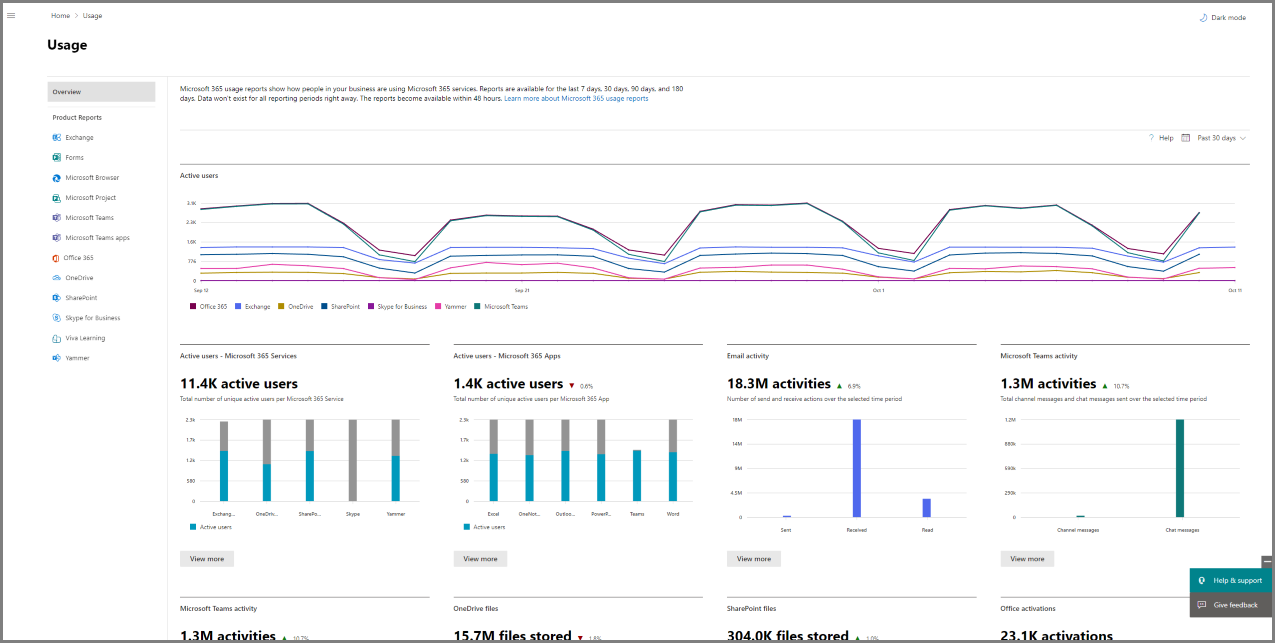Hinweis
Für den Zugriff auf diese Seite ist eine Autorisierung erforderlich. Sie können versuchen, sich anzumelden oder das Verzeichnis zu wechseln.
Für den Zugriff auf diese Seite ist eine Autorisierung erforderlich. Sie können versuchen, das Verzeichnis zu wechseln.
Sehen Sie sich die Hilfe zu Microsoft 365 Small Business auf YouTube an.
Microsoft 365 Admin Center Aktivitätsberichte ermöglichen Es Ihnen, einen Einblick in die Nutzung von Microsoft 365-Diensten durch Personen in Ihrem Unternehmen zu erhalten. Für instance können Sie bestimmen, wer den Dienst bis zum maximalen Grenzwert verwendet und wer ihn kaum verwendet und daher möglicherweise keine Microsoft 365-Lizenz benötigt. Das unbefristete Lizenzmodell wird nicht in den Berichten enthalten sein.
Berichte sind für die letzten 7 Tage, 30 Tage, 90 Tage und 180 Tage verfügbar. Es stehen nicht sofort Daten für alle Berichtszeiträume zur Verfügung. Die Berichte sind in der Regel innerhalb von 48 Stunden verfügbar, es kann jedoch manchmal mehrere Tage dauern, bis sie verfügbar sind.
Anschauen: Auf einen Verwendungsbericht in Microsoft 365 reagieren
Schauen Sie sich diese und weitere Videos auf unserem YouTube-Kanal an.
Abrufen des Dashboards "Berichte"
- Wechseln Sie im Admin Center zur Seite Berichte>Verwendung.
- Wechseln Sie im Admin Center zu Berichte>Nutzung.
Wählen Sie Mehr anzeigen aus der Aktivität auf einen Blick Karte für einen Dienst (z. B. E-Mail oder OneDrive) aus, um die Detailseite des Berichts anzuzeigen. Auf dieser Seite werden verschiedene Berichte für den Dienst auf Registerkarten bereitgestellt.
Wer kann Berichte sehen
Personen, die über die folgenden Berechtigungen verfügen, können die Berichte anzeigen:
Globale Administratoren: Es wird empfohlen, diese Rolle nur ausgewählten Personen im Unternehmen zuzuweisen. Dadurch wird das Sicherheitsrisiko reduziert.
Exchange-Administratoren
SharePoint-Administratoren
Skype for Business-Administratoren
Globaler Leser (ohne Benutzerdetails)
Leser von Verwendungsübersichtsberichten (ohne Benutzerdetails): Diese Rolle hat standardmäßig Lesezugriff auf Benutzer, Gruppen und andere Einstellungen im Microsoft 365 Admin Center, da die Rolle auf Microsoft Entra basiert.
Berichtleseberechtigter
Teams-Administrator
Teams-Kommunikationsadministrator
Benutzererlebnis-Erfolgsmanager (ohne Benutzerdetails)
Weitere Informationen finden Sie unter Informationen zu Administratorrollen und Zuweisen von Administratorrollen.
Aktivitätsberichte, die im Admin Center zur Verfügung stehen
Je nach Abonnement sind die folgenden Berichte in allen Umgebungen verfügbar:
N/V1: Veröffentlichung des Berichts ist für die Zukunft geplant. Die Microsoft 365 Roadmap wird vor der Veröffentlichung aktualisiert.
Nicht verfügbar2: Der Dienst ist in der Umgebung nicht verfügbar. Daher ist es nicht geplant, den Bericht zu veröffentlichen.
Anzeigen von Lizenzierungsinformationen
Um zu sehen, wie viele Lizenzen Sie zugewiesen und nicht zugewiesen haben, wechseln Sie im Admin Center auf die Seite Abrechnung>Lizenzen.
Wenn Sie anzeigen möchten, wer über eine Lizenz verfügt, wer nicht über eine Lizenz verfügt oder wer Gast ist, wechseln Sie im Admin Center auf die Seite Benutzer>Aktive Benutzer.
Anzeigen von Verwendungsinformationen für einen bestimmten Benutzer
Verwenden Sie die Dienstberichte, um zu recherchieren, in welchem Umfang ein bestimmter Benutzer den Dienst verwendet. Wenn Sie beispielsweise herausfinden möchten, wie viel Postfachspeicher ein bestimmter Benutzer in Anspruch genommen hat, öffnen Sie den Bericht "Postfachspeichernutzung", und sortieren Sie die Benutzer nach Name. Wenn Sie Tausende von Benutzern haben, exportieren Sie den Bericht nach Excel, damit Sie die Liste schnell filtern können.
Sie können keinen Bericht generieren, indem Sie ein Benutzerkonto eingeben und dann eine Liste dazu anzeigen, welche Dienste wie häufig genutzt werden.
Unter gewissen Umständen scheinen neue Benutzer als unbekannt auf. Ursache dafür sind in der Regel gelegentlich auftretende Verzögerungen bei der Erstellung von Benutzerprofilen.
Anzeigen von Benutzer-, Gruppen- oder Websitedetails in den Berichten
Standardmäßig werden Benutzer-, Gruppen- oder Websitedetails für alle Berichte ausgeblendet.
Die Benutzerliste sieht wie folgt aus:

Wenn Sie beim Generieren Ihrer Berichte Benutzer-, Gruppen- oder Websiteinformationen einblenden möchten, können Sie diese Änderung schnell im Admin Center vornehmen.
Berichte enthalten Informationen zu den Verwendungsdaten Ihrer Organisation. Ab dem 1. September 2021 blenden wir standardmäßig Benutzer-, Gruppen- oder Standortinformationen in allen Berichten aus. Dies ist Teil unseres kontinuierlichen Engagements, Unternehmen bei der Einhaltung ihrer lokalen Datenschutzgesetze zu unterstützen.
Die Organisationseinstellung gilt für:
| Eigenschaft | Attribute |
|---|---|
| Eigenschaften für Benutzerebene in vielen Berichten | Benutzer-IDs, Benutzernamen und Benutzerprinzipalnamen |
| Eigenschaften für OneDrive- und SharePoint-Websitenutzungsberichte | Website-IDs und Website-URLs |
| Eigenschaften für Microsoft 365-Apps – Gruppenaktivitätsbericht | Gruppen-IDs und Gruppennamen |
| Eigenschaften für Viva Engage Gruppenaktivitätsbericht | Gruppenname und Gruppenadministrator |
| Eigenschaften für Teams Teamnutzungsbericht | Teamnamen |
Es gibt zusätzliche Berichte, die dieser Organisationseinstellung folgen. Einige Berichte im Verwaltungszentrum von Microsoft Teams folgen beispielsweise demselben.
Sie können diese Änderung für den Mandanten rückgängig machen und identifizierbare Benutzer-, Gruppen- und Websiteinformationen anzeigen, wenn die Datenschutzpraktiken ihrer organization dies zulassen. Dies kann in den Microsoft 365 Admin Center erreicht werden, indem Sie die folgenden Schritte ausführen:
Wechseln Sie im Admin Center zur Seite Einstellungen>Organisationseinstellungen>Dienste.
Wählen Sie Berichte aus.
Deaktivieren Sie die Anweisung Anzeigen ausgeblendeter Benutzer-, Gruppen- und Websitenamen in allen Berichten, und speichern Sie ihre Änderungen.
Ab dem 23. Juni 2022 wird eine API schrittweise für alle Umgebungen verfügbar, damit Administratoren diese Einstellung ändern können, ohne die Microsoft 365 Admin Center besuchen zu müssen.
Weitere Informationen finden Sie unter adminReportSettings-API.
Für diese API wurden zwei Methoden genehmigt:
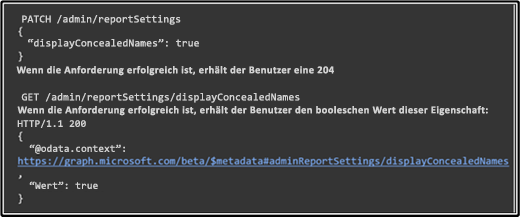
Der Bericht enthält nur eine Eigenschaft „Datenschutzeinstellungen“. Weitere Informationen zur Graph-API finden Sie unter Verwenden der Microsoft Graph-API. Sie können das Software Development Kit (SDK) verwenden oder die API direkt aufrufen, indem Sie eine beliebige Programmiersprache mit Netzwerkfähigkeit verwenden. Es wird empfohlen, Graph Explorer zuverwenden.
Es dauert einige Minuten, bis diese Änderungen auf die Berichte im Dashboard "Berichte" wirksam werden. Diese Einstellung gilt auch für die Microsoft 365-Nutzungsberichte in Microsoft Graph und Power BI sowie für die Nutzungsberichte in Microsoft Teams Admin Center. Das Anzeigen identifizierbarer Benutzerinformationen ist ein protokolliertes Ereignis im Überwachungsprotokoll des Microsoft Purview-Portals.
Was geschieht mit Nutzungsdaten, wenn ein Benutzerkonto gelöscht wird?
Immer dann, wenn das Konto eines Benutzers gelöscht wird, löscht Microsoft die Verwendungsdaten des Benutzers innerhalb von 30 Tagen. Gelöschte Benutzer werden weiterhin in die Aktivitätsdiagrammsummen für die Zeiträume einbezogen, in denen sie aktiv waren, werden aber nicht in der Tabelle "Benutzerdetails" angezeigt.
Wenn Sie jedoch einen bestimmten Tag auswählen, wird in dem Bericht bis zu 28 Tage ab dem aktuellen Datum die Verwendung des Benutzers für diesen Tag in der Tabelle mit den Benutzerdetails angezeigt.
Gewusst wie das Datum der letzten Aktivität in Benutzer-, Gruppen- oder Websitedetails in den Nutzungsberichten interpretieren?
Das Datum der letzten Aktivität in den Benutzer-, Gruppen- oder Websitedetails stellt das letzte Datum dar, an dem ein Benutzer beabsichtigte Aktivitäten innerhalb der App ausgeführt hat, unabhängig vom ausgewählten Zeitraum der letzten 30.07.90.180 Tage.
Verwandte Inhalte
Analysen zur Nutzung von Microsoft 365 (Artikel)
Individuelles Anpassen der Berichte in Microsoft 365-Nutzungsanalysen (Artikel)
Arbeiten mit Microsoft 365-Verwendungsberichten in Microsoft Graph Beta (Artikel)
Arbeiten mit Microsoft 365-Verwendungsberichten in Microsoft Graph v1.0 (Artikel)